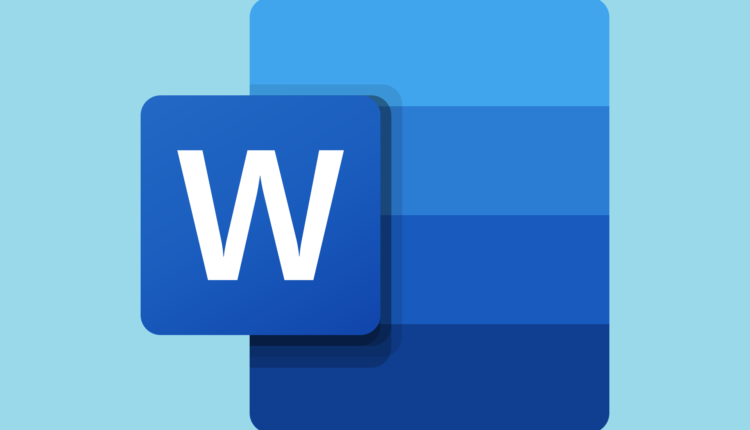KORRIGERING: Detta dokument innehåller länkar som kan hänvisa till andra filer
Senaste uppdatering: 24 augusti 2020
- Word-dokument är inte bara textfiler, de kan också innehålla länkar till webbplatser och lokalt lagrade mappar.
- Artikeln nedan visar hur du fixar det här dokumentet innehåller länkar som kan hänvisa till andra filfel.
- Behöver du mer hjälp med Microsoft Office-produkter? Du hittar den i vårt dedikerade Office Hub.
- För fler artiklar som kan hjälpa dig att lösa vanliga datorproblem, besök vårt Fix-avsnitt.
För att åtgärda olika PC-problem rekommenderar vi Restoro PC Repair Tool: Denna programvara reparerar vanliga datorfel, skyddar dig från filförlust, skadlig programvara, maskinvarufel och optimerar din dator för maximal prestanda. Åtgärda PC-problem och ta bort virus nu i tre enkla steg:
- Ladda ner Restoro PC-reparationsverktyg som levereras med patenterade teknologier (patent finns här ).
- Klicka på Starta skanning för att hitta Windows-problem som kan orsaka PC-problem.
- Klicka på Reparera alla för att åtgärda problem som påverkar datorns säkerhet och prestanda
- Restoro har laddats ner av 662 786 läsare den här månaden.
Om du får samma irriterande meddelande när du försöker öppna ett Word- dokument som säger att detta dokument innehåller länkar som kan hänvisa till andra filer, kom inte i panik.
Det finns en lösning som kan hjälpa dig att undertrycka detta meddelande och fixa / uppdatera alla länkar som orsakar meddelandet i första hand.
Så under följande rader kommer vi att lära oss att ta itu med det ihållande Word-felmeddelandet som säger att ditt dokument innehåller externa länkar som kan ändra strukturen och den övergripande mallen som tidigare var inställd.
Snabbtips:
Ett snabbt sätt att fixa alla Word-dokumentrelaterade problem är att helt enkelt använda ett tredjepartsreparationsverktyg precis som Stellar Repair for Word.
Stellar reparerar text, typsnitt, hyperlänkar, sidhuvud, sidfot, bokmärken, kommentarer och i stort sett alla aspekter av ditt Word-dokument, vilket återför det till ett perfekt fungerande tillstånd.
Hur fixar jag länkarna som hänvisar till andra filfel?
- Från Word, klicka på Arkiv och navigera mot Alternativ.
- Välj verktygsfältet Snabbåtkomst.
- Hitta fältet Välj kommandon från och ändra sedan rullgardinsmenyn till Alla kommandon.
- Rulla ner och klicka på Redigera länkar till filer och välj sedan Lägg till- knappen.
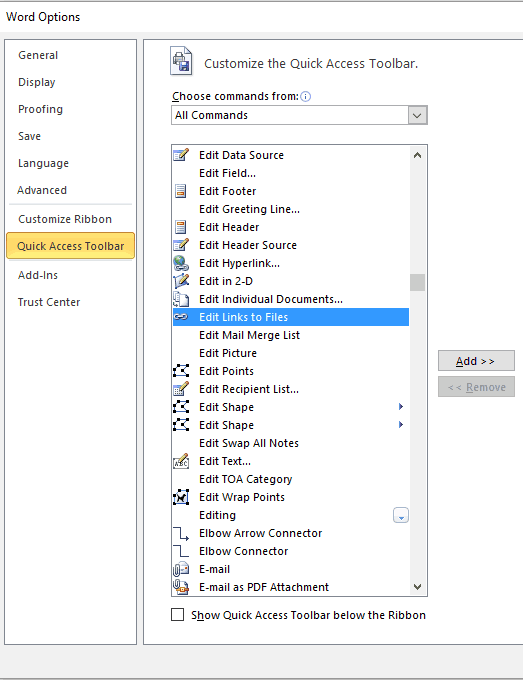
- Spara dina ändringar.
- Nu borde sidan med en kedjeikon ha lagts till i verktygsfältet för snabbåtkomst.
- Klicka på den här ikonen så visas en lista med länkar.
- Välj dessa länkar och ställ in på Manuell uppdatering, eller bryt alla länkar.
- Det borde lösa ditt problem.
Först och främst kan du försöka byta namn på ditt Word-dokument och kontrollera om problemet kvarstår. Om det inte behövs kan du också bryta länkar eftersom det kan undertrycka det här dokumentet innehåller länkar som kan hänvisa till andra filmeddelanden.
Du kan också kontrollera följande alternativ i Word för att åtgärda “länkar” -problemen:
- Gå till Arkiv, välj Alternativ och öppna Display; under Utskriftsalternativ markerar du funktionen Uppdatera länkad data före utskrift.
- Gå till Arkiv, öppna Alternativ och gå till Avancerat; sedan från Allmänt, kontrollera “uppdatera automatiska länkar vid öppen”.
Glöm inte att granska dina länkar innan du väljer att tillämpa vissa ändringar eller uppdateringar av det befintliga dokumentet.
Om felet fortfarande kvarstår efter att du har tillämpat stegen ovan, försök att köra den automatiska felsökaren för Microsoft Office: gå till Arkiv, välj Info och starta felsökaren som listas under Sök efter problem.
Om du känner till andra liknande lösningar som kan åtgärda detta fel, tveka inte och dela allt med oss så att vi kan uppdatera denna handledning i enlighet därmed – oroa dig inte, du får krediterna för de delade lösningarna.
Redaktörens anmärkning: Det här inlägget publicerades ursprungligen i oktober 2017 och har sedan moderniserats och uppdaterats i augusti 2020 för friskhet, noggrannhet och omfattning.